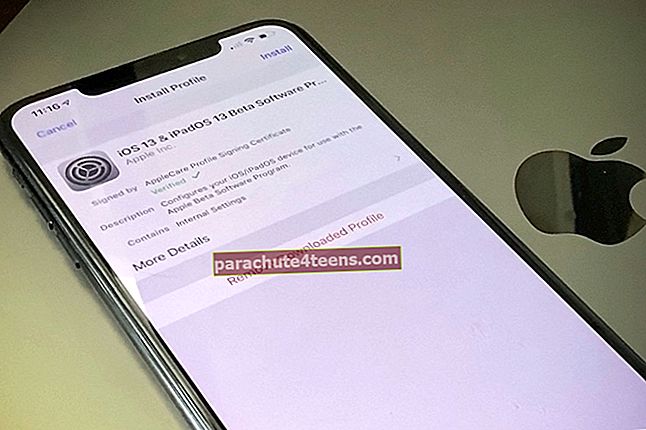Ở hầu hết các nơi trên thế giới, gói dữ liệu di động rất tốn kém và có giới hạn về giới hạn dữ liệu. Một khi bạn vượt qua sử dụng của mình, các khoản phí bổ sung sẽ rất cao. Để đảm bảo bạn không phải trả một khoản phí quá lớn, bạn nên thường xuyên kiểm tra việc sử dụng dữ liệu di động trên iPhone hoặc iPad của mình.
Cách kiểm tra mức sử dụng dữ liệu di động trên iPhone và iPad
Bước 1. Mở Cài đặt ứng dụng trên iPhone hoặc iPad di động của bạn.

Bước 2. Gõ vào Di động và cuộn một chút. Trong DỮ LIỆU BẤT CỨ, bạn sẽ thấy tổng số sử dụng dữ liệu.

Khi nhìn xuống, bạn cũng sẽ thấy lượng dữ liệu mà một ứng dụng riêng lẻ đã sử dụng.
Đây là cách bạn có thể xem việc sử dụng dữ liệu của mình mà không cần sử dụng bất kỳ ứng dụng nào khác. Nhưng có một số thông tin bổ sung bạn nên biết.
#1. Tab cho Dịch vụ hệ thống cho thấy số lượng dữ liệu di động được sử dụng để thực hiện các tác vụ và dịch vụ cơ bản khác nhau trên cấp độ hệ thống của iPhone của bạn. Khi chạm vào nó, bạn sẽ tìm thấy bao nhiêu dữ liệu di động Siri, Thông báo đẩy, Cập nhật phần mềm, Sao lưu, Tài liệu & Đồng bộ hóa, vv đã tiêu thụ.

#2. Một tab khác cho Điểm truy cập cá nhân cho biết lượng dữ liệu đã được sử dụng để cung cấp quyền truy cập internet vào thiết bị được kết nối với điểm phát sóng của bạn. Nếu bạn chạm vào nó, bạn có thể thấy tên thiết bị.

#3.Ứng dụng đã gỡ cài đặt cho phép bạn biết lượng dữ liệu di động đã được sử dụng chung bởi các ứng dụng không còn trên thiết bị của bạn.

#4. Nếu bạn đã ghép nối Apple Watch với iPhone của mình, bạn sẽ tìm thấy một tab cho Ứng dụng chỉ trên đồng hồ quá. Khéo léo!

#5.Hỗ trợ Wi-Fi là một tính năng tiện dụng, khi được bật, sẽ tự động sử dụng dữ liệu di động khi kết nối Wi-Fi kém. Nếu bạn có gói hạn chế, hãy nhớ tắt Hỗ trợ Wi-Fi.

#6. Nếu bạn bật chuyển đổi cho iCloud Drivethì dữ liệu di động của bạn sẽ được sử dụng để truyền tài liệu và dữ liệu khi iPhone không được kết nối với Wi-Fi. Vì gói của tôi có dữ liệu không giới hạn nên tôi đã BẬT công tắc này.

Cách đặt lại số liệu thống kê cho việc sử dụng dữ liệu di động trên iPhone
Nếu bạn có gói hàng tháng, giống như hầu hết chúng ta, bạn nên đặt lại thống kê sử dụng dữ liệu di động vào ngày đầu tiên theo thời hạn của gói dữ liệu của bạn. Nó rất có thể sẽ là ngày đầu tiên của mỗi tháng. Sau khi đặt lại, bạn sẽ có thể theo dõi và biết chính xác mức sử dụng của mình trong tháng. Làm như vậy:
Đi đến cuối Di động danh sách menu (bước # 2 ở trên) và nhấn Đặt lại thống kê → Đặt lại thống kê.

Cách tắt dữ liệu di động cho các ứng dụng cá nhân trên iPhone
iOS cũng cung cấp cho bạn sự linh hoạt để tắt dữ liệu di động cho các ứng dụng riêng lẻ. Ví dụ: bạn có thể tắt dữ liệu di động cho các ứng dụng mà bạn tin là dữ liệu xấu như Facebook.
Ngoài ra, nếu bạn không muốn nhận tin nhắn trên WhatsApp hoặc các ứng dụng nhắn tin như bạn đã có một cuộc tranh cãi ngắn, tạm thời với ai đó thân thiết, bạn có thể tắt dữ liệu di động cho ứng dụng nhắn tin đó. Vì vậy, không có tin nhắn đến ở đó. Nhưng bạn có thể sử dụng mọi thứ khác trên iPhone của mình. Những người trong các mối quan hệ, đôi khi, thấy nó hữu ích. Bạn có được ý tưởng, đúng!
Kết thúc…
Vì vậy, đây là cách bạn có thể dễ dàng kiểm tra việc sử dụng dữ liệu trên iPhone và iPad. Bên cạnh đó, một số nhà khai thác cho phép các tùy chọn bổ sung để theo dõi việc sử dụng trên màn hình này. Hãng cung cấp dữ liệu lớn nhất thế giới, Reliance Jio của Ấn Độ, thực hiện điều này. Nó cho phép một số tùy chọn của riêng nó trên màn hình dữ liệu di động này.

Ghi chú: Có thể là nếu các mục đích sử dụng của bạn được hiển thị bên trong tab Nhà cung cấp dịch vụ (như Jio), thì bạn có thể không thấy các tùy chọn thông thường của iPhone như DỮ LIỆU CELLULAR: Giai đoạn hiện tại và Chuyển vùng thời kỳ hiện tại.
Tìm kiếm nội dung nhiều thông tin hơn liên quan đến Dữ liệu di động?
- 3G / 4G & LTE không hoạt động trên iPhone hoặc iPad - Làm thế nào để khắc phục?
- Cách hạn chế dữ liệu di động trên iPhone
- Cách bật Chế độ dữ liệu thấp trong iOS 13 trên iPhone và iPad